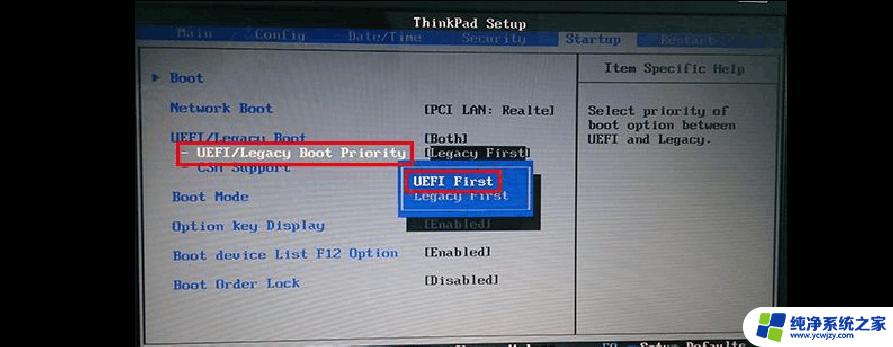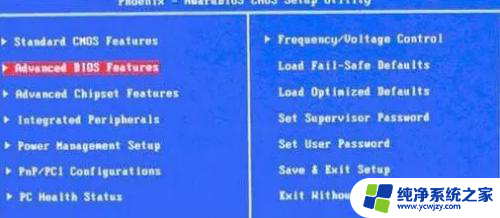联想t480进入bios设置u盘启动 Thinkpad T480如何设置BIOS启动选项为U盘
联想t480进入bios设置u盘启动,作为一款商务笔记本电脑,联想T480配置强劲,外形精美备受用户喜爱,在使用过程中,有时需要对其进行各种设置,尤其是在安装系统或修复电脑时,需要进行BIOS设置,将启动选项设置为U盘。但对于一些初次使用者来说,操作可能会有些困难。因此本文将为大家介绍如何在联想T480笔记本电脑中设置BIOS启动选项为U盘。
方法如下:
1.首先,重启笔记本电脑,待出现如下图开机画面时,连续按F1键,进入BOIS设置界面。

2.进入BOIS设置界面后,通过键盘左右方向键,将光标移动至Startup选项卡。

3.在Startup选项卡下,通过键盘上下方向键。选择Boot选项,并按回车键进入Boot选项卡内。

4.通过键盘上下方向键。选中USB HDD选项,并通过+,-号上下移动USB HDD选项,使其移动至第1位置,如下图所示。


5.最后,按F10键。在弹出的对话框内,按回车键选择YES选项,保存并重启电脑,电脑重启后的第一启动项即为U盘启动。
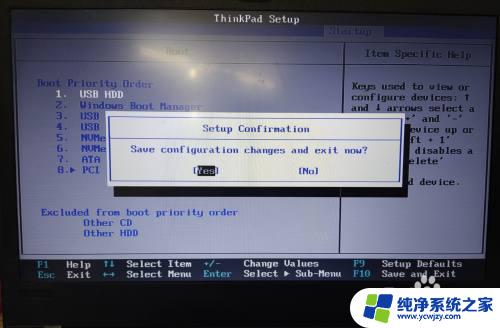
以上是联想T480进入BIOS设置U盘启动的全部内容,如果您遇到此类问题,您可以按照本文提供的步骤进行解决,非常简单快速,一步到位。